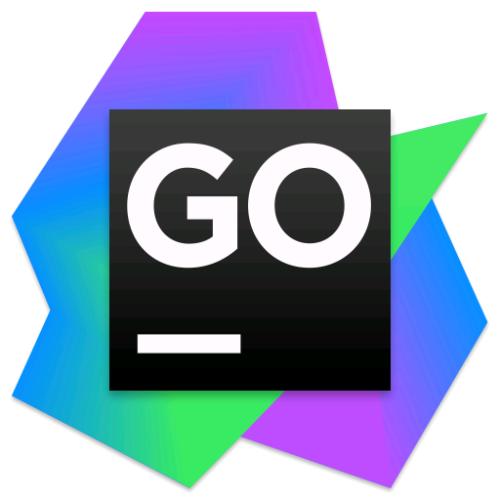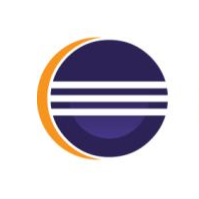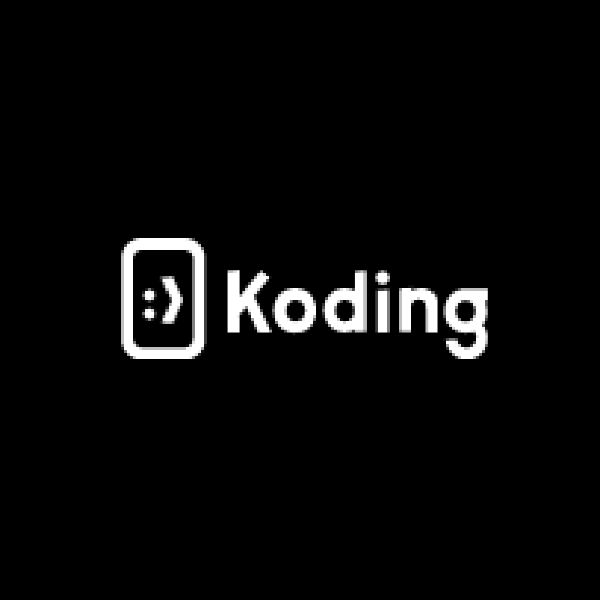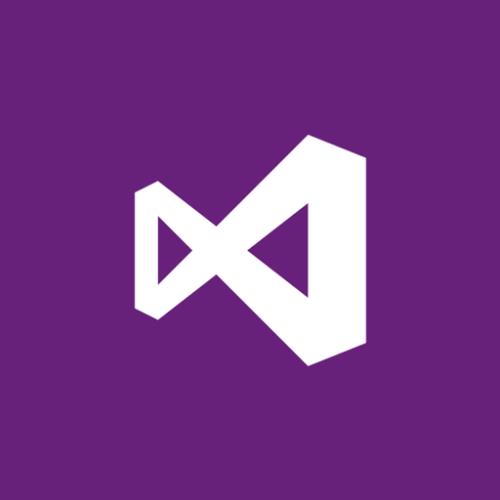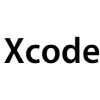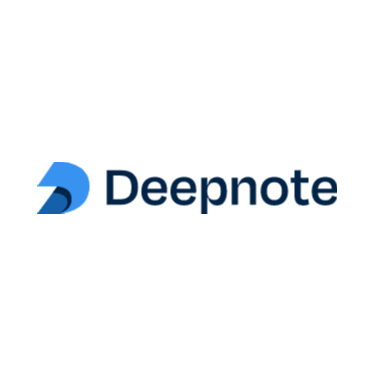基本概括
定价
免费试用
不支持
不支持
定制
不支持
不支持
价格套餐
-
获取独家报价
-
获取独家报价
客户规模
小型企业
(50人及以下)
42%
47%
中型企业
(51-1000人)
57%
31%
大型企业
(1000人以上)
1%
22%
评分
综合评分
3.3
分





2.4
分





易用性
4.2
分





4.5
分





稳定性
暂无评分





暂无评分





售后服务
4.0
分





3.9
分





点评
有帮助的好评
将此报告发送至我的邮箱
发至邮箱
问答
热门问答
分类
特殊分类
-
-
产品截图
截图对比
1/8
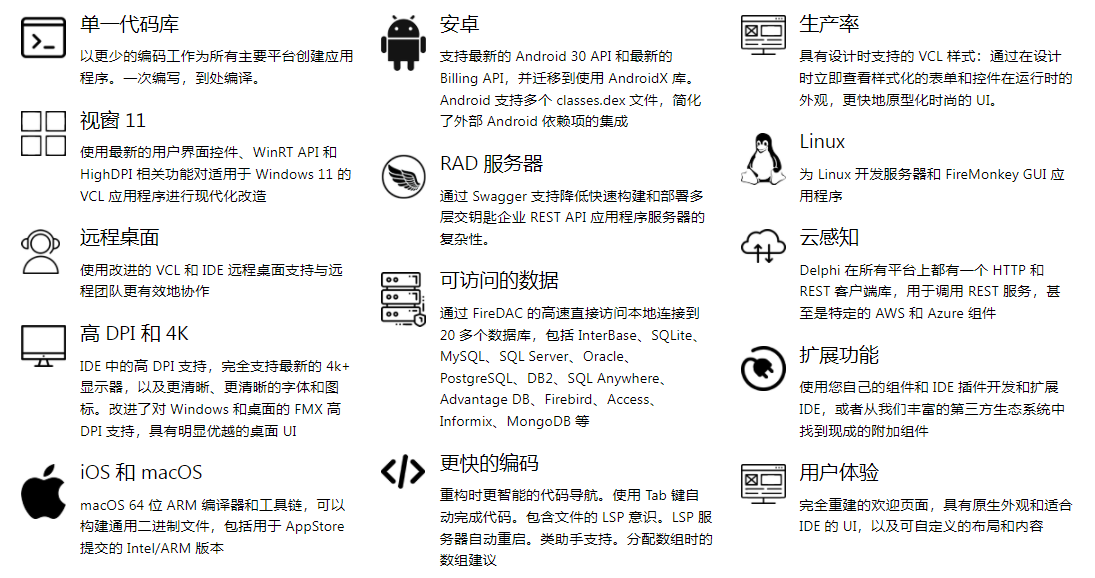
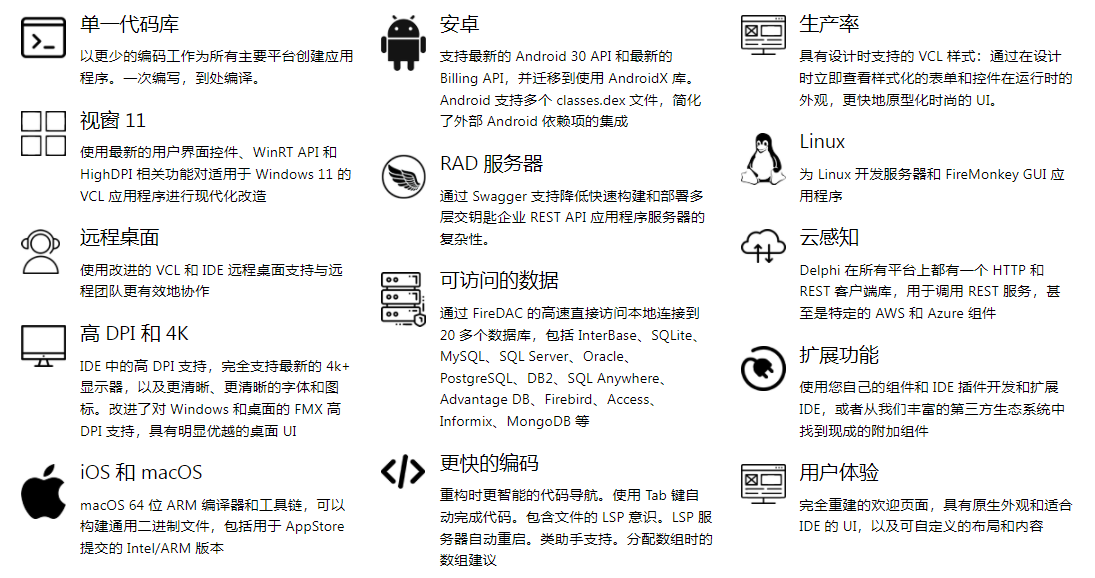
1/6
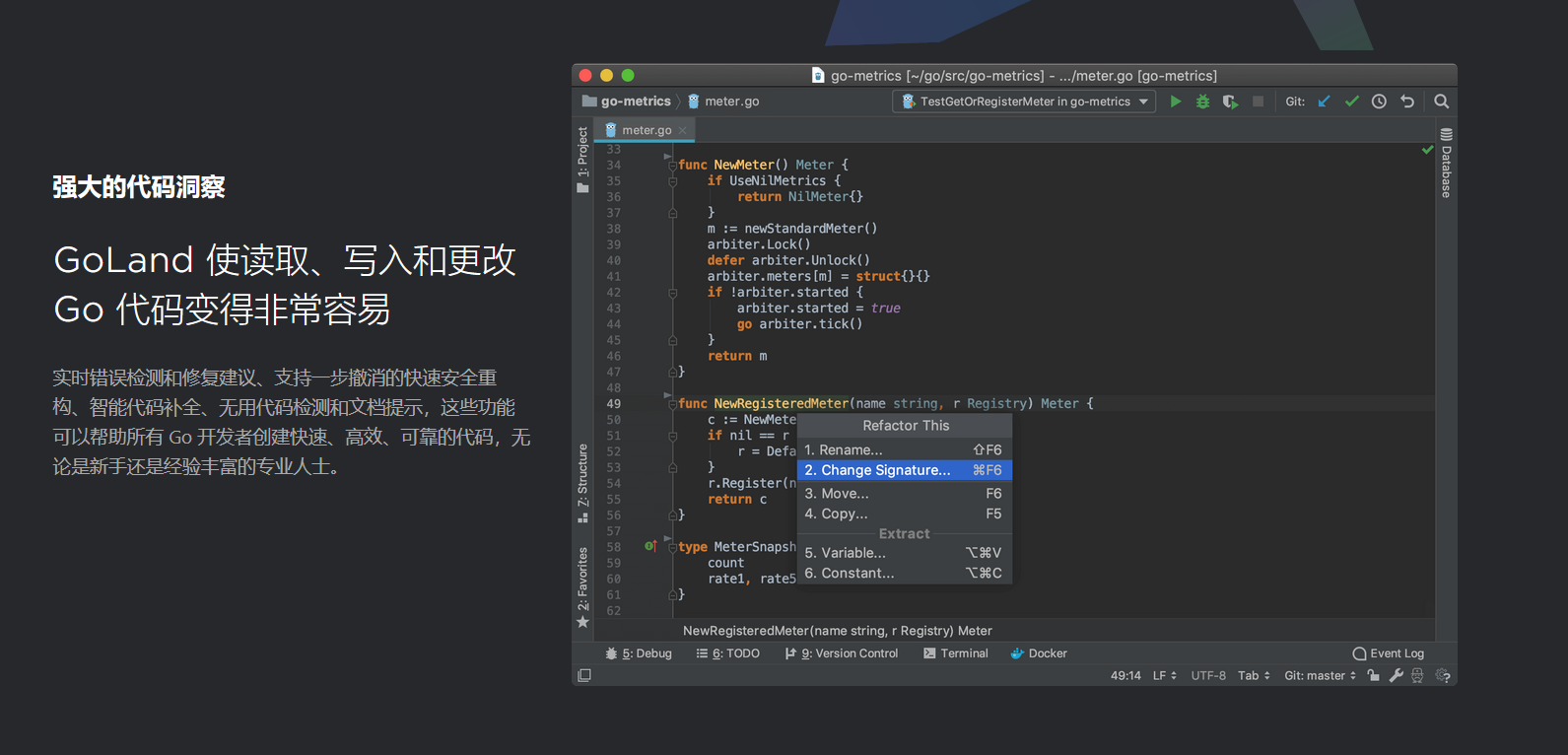
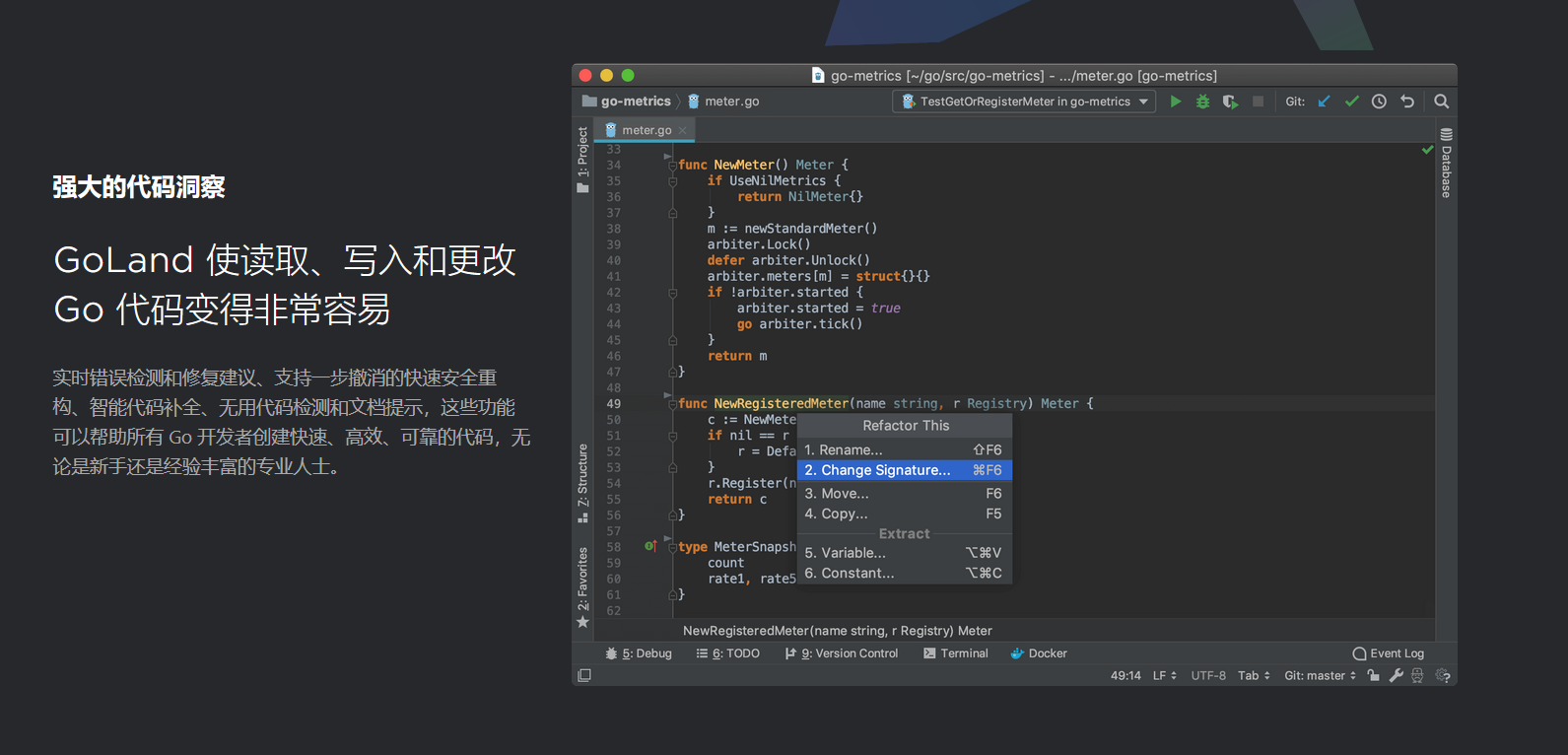
替代品
消息通知
咨询入驻
商务合作